
휴게실
회사에서 [makerbot replicator 2]를 구매하게되서 한번 사용해 봤는데요
어떻게 쓰는지 궁금하신 분들을 위해 정리해 봤습니다.
일단외형은 아래 홈페이지 사진처럼 생겼는데요
(이번에 직접찍은 사진이 별로이쁘지 않아 다음시간에 제대로(?)찍어서 올려 볼까합니다.)
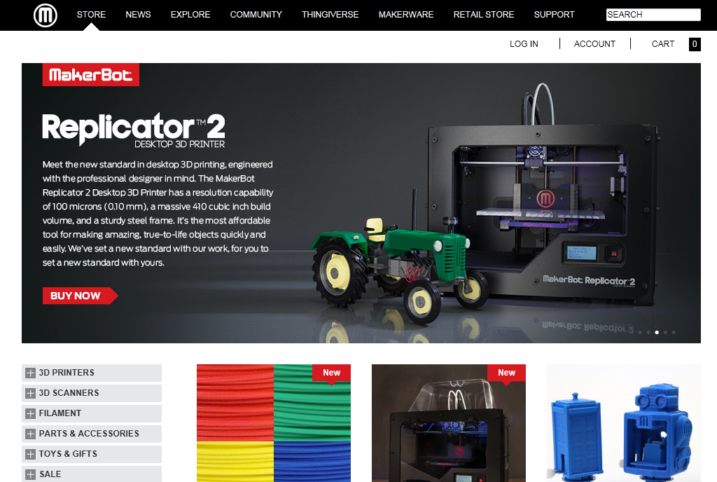
1. 프로그램 다운로드[Makerware]
[makerbot replicator 2]는 [Makerware]라는 전용소프트웨어를 사용하는데요 홈페이지에서 쉽게 다운받으실수 있습니다.
윈도우 버전을 받아서 설치하시면 되는데 윈도우7에서는 동작이 잘안되서 저는 XP에 설치해서 사용해 봤습니다.
뭐가 문제인지는 잘모르겠네요...^^;;
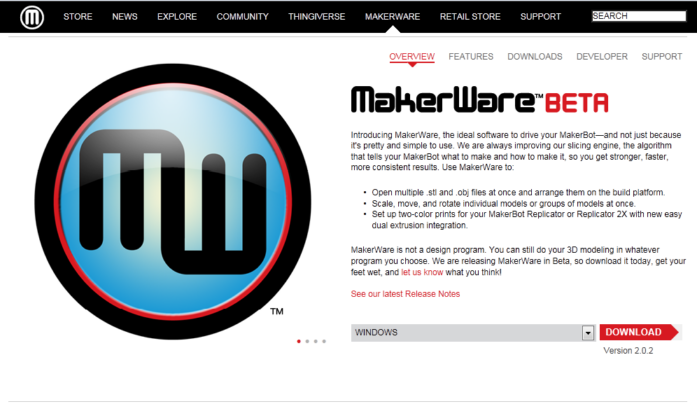
2. 프로그램 설치
다운받은 프로그램을 아래 순서에 따라 설치합니다.
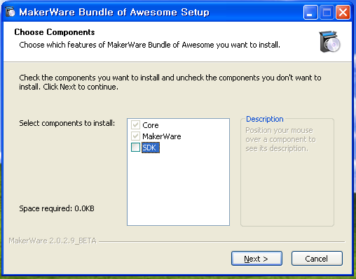
SDK는 사용하지 않기에 없애줍니다.
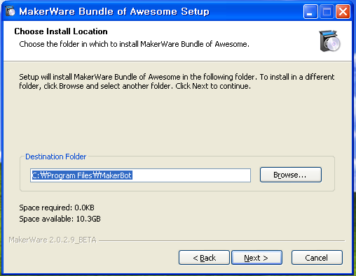
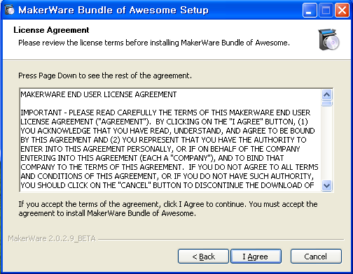
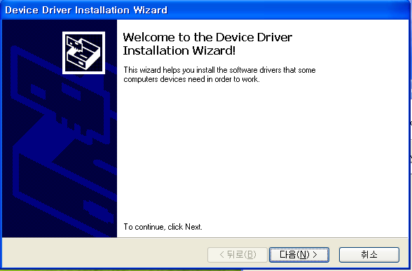
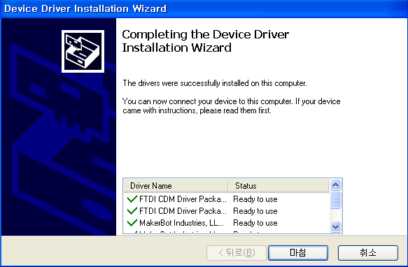
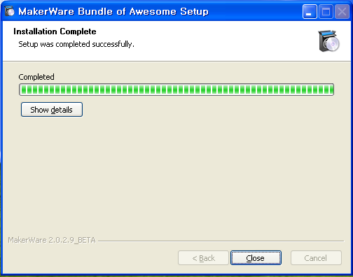
3. 프로그램 실행
설치가 완료되면 아래와 같이 메뉴가 생성됩니다.
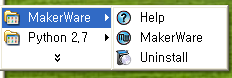
프로그램 실행하면 아래 화면을 보실수 있습니다.
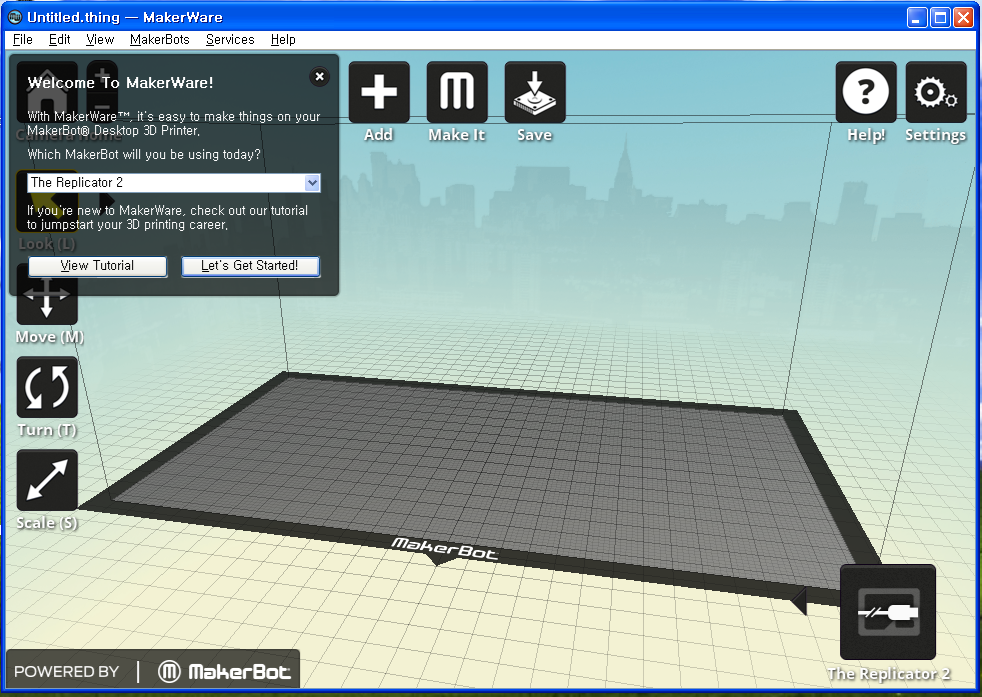
4.프린팅할 3D파일 가져오기
3D프린팅을 위한 3D포멧 파일이 필요한데요 STL형식의 파일을 사용합니다.
makerbot에서 운영하는 자료공유 사이트인 thingiverse를 검색해보면 많은 자료들을 공짜로 다운받아서쓰실수 있습니다.
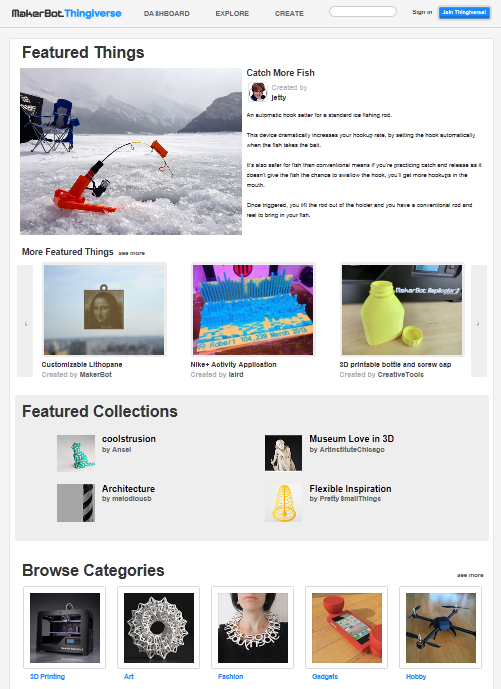
원하는 카테고리를 검색해서 출력할 파일을 다운로드 받습니다.
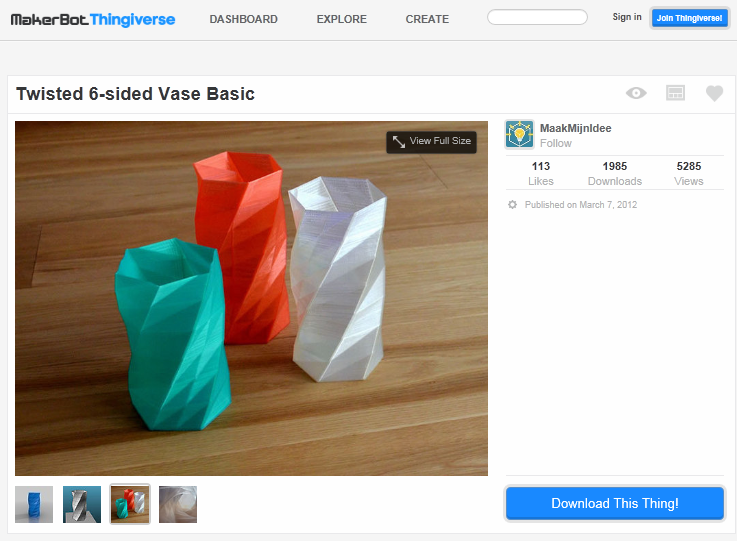
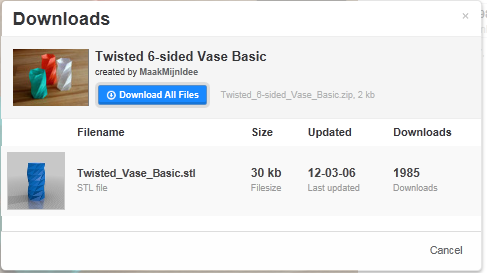
꼭 확장자명이 STL이라야 합니다~!!!

메뉴에 플러스[+]버튼을 눌러 다운받은 파일을 불러옵니다.
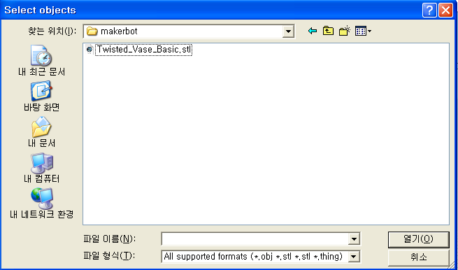
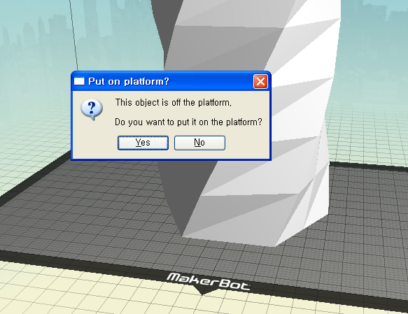
파일을 불러오면 간혹 위와 같은 메세지를 보실수 있는데요
모델의 크기가 출력영역보다 크기때문에 생기는 현상으로 yes를 눌러주세요.
불러온 모형이 크므로 사이즈를 줄여 줘야 하는데요 먼저 변경할 모델을 클릭하여 선택해줍니다.
(아래 오른쪽그림과 같이 노란색 테두리가 보이면 선택된 상태입니다.)
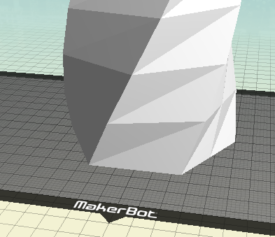
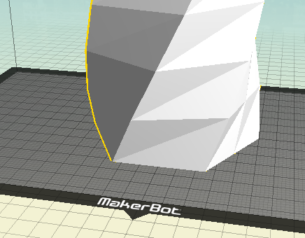
왼쪽메뉴에 스케일 버튼을 클릭하고 옆에 나타나는 화살표 버튼을 클릭하면 다양한 조절을 할수 있습니다.
사이즈를 50%로 변경한후에 x버튼을 클릭해서 빠져나오거나 엔터키를 눌러주면 변경이 됩니다.
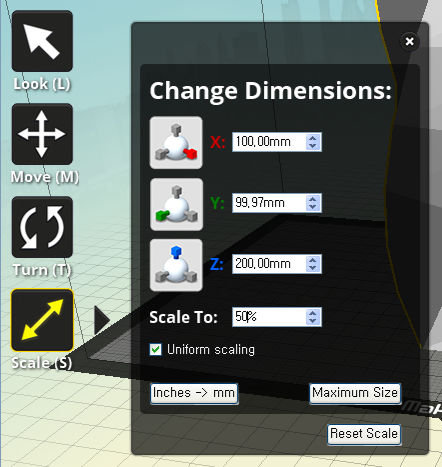
아래와 같이 사이즈가 줄어들어 프린트가 가능해 졌습니다.
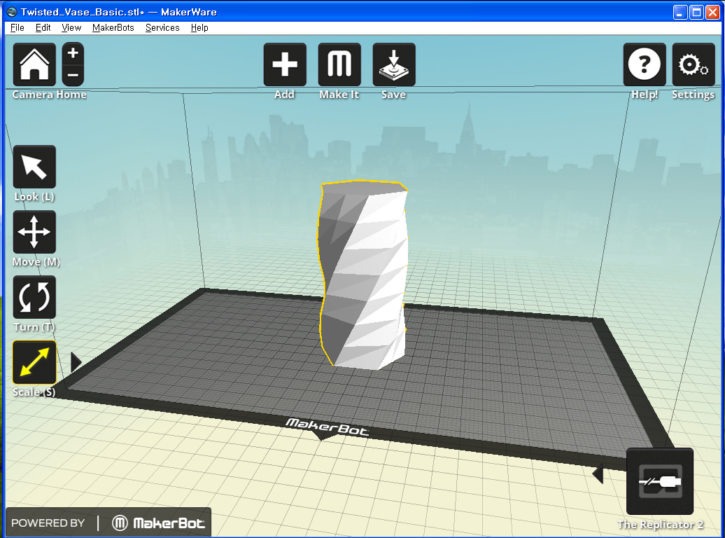
5. 파일변환 생성 하기
메뉴에 [m]버튼을 클릭해 모델을 프린팅 가능한 포멧으로 변환 생성해 줍니다

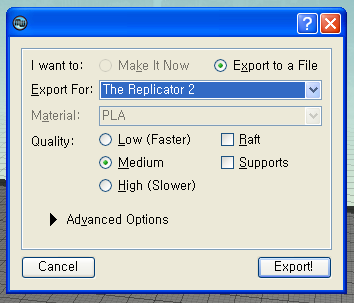
버튼을 클릭하면 위와 같은 메뉴창이 뜨는데요
여기서 중요한건 [Raft]와 [Support] 옵션입니다.
[Raft]는 프린팅할때 베드에 출력물이 잘 붙어서 떨어짐을 방지를 목적으로 사용하는 기능으로
주로 높이가 높은 출력물을 프린트할때 선택해 주면 좋습니다.
[Support] 는 출력물의 형상에 공중에 위치하는 부분이 있을때 지지대를 세워 출력하기 위한 옵션입니다.
3d프린팅의 특성상 지지대가 없으면 출력이 불가능한 형상이 많죠
이번에 출력할 모델은 위의 두가지 사항은 걱정하지 않아도 될것 같아서 옵션 체크없이
바로 [export]를 해줍니다.
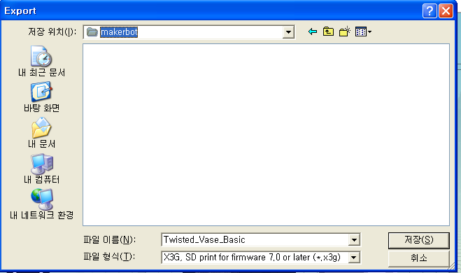
저장할 폴더의 위치를 선택해 주면
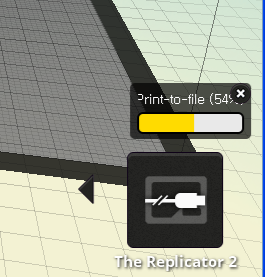
요렇게 파일 변환이 진행됩니다.
변환이 완료되면 아까 지정한 폴더에 아래와 같이 x3g파일이 생성된걸 확인 할수 있습니다.
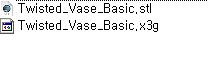
다음시간에 이렇게 생성한 파일을 SD카드에 담아서 프린팅 하는과정을 살펴보겠습니다.
- 이미지 1.png (380.8KB)(147)
- 이미지 2.png (137.3KB)(114)
- 이미지 3.png (36.3KB)(123)
- 이미지 4.png (33.2KB)(114)
- 이미지 5.png (50.4KB)(133)
- 이미지 6.png (27.0KB)(115)
- 이미지 7.png (31.8KB)(102)
- 이미지 8.png (24.4KB)(121)
- 이미지 9.png (11.5KB)(107)
- 이미지 10.png (427.2KB)(113)
- 이미지 12.png (258.5KB)(139)
- 이미지 13.png (425.5KB)(135)
- 이미지 14.png (29.3KB)(115)
- 이미지 21.png (43.5KB)(133)
- 이미지 15.png (26.3KB)(123)
- 이미지 16.png (105.7KB)(106)
- 이미지 17.png (53.6KB)(135)
- 이미지 18.png (61.2KB)(124)
- 이미지 19.png (127.2KB)(118)
- 이미지 20.png (336.9KB)(131)
- 이미지 21.png (43.5KB)(126)
- 이미지 22.png (22.0KB)(110)
- 이미지 23.png (26.9KB)(142)
- 이미지 24.png (41.0KB)(146)
- 이미지 25.png (1.5KB)(155)


